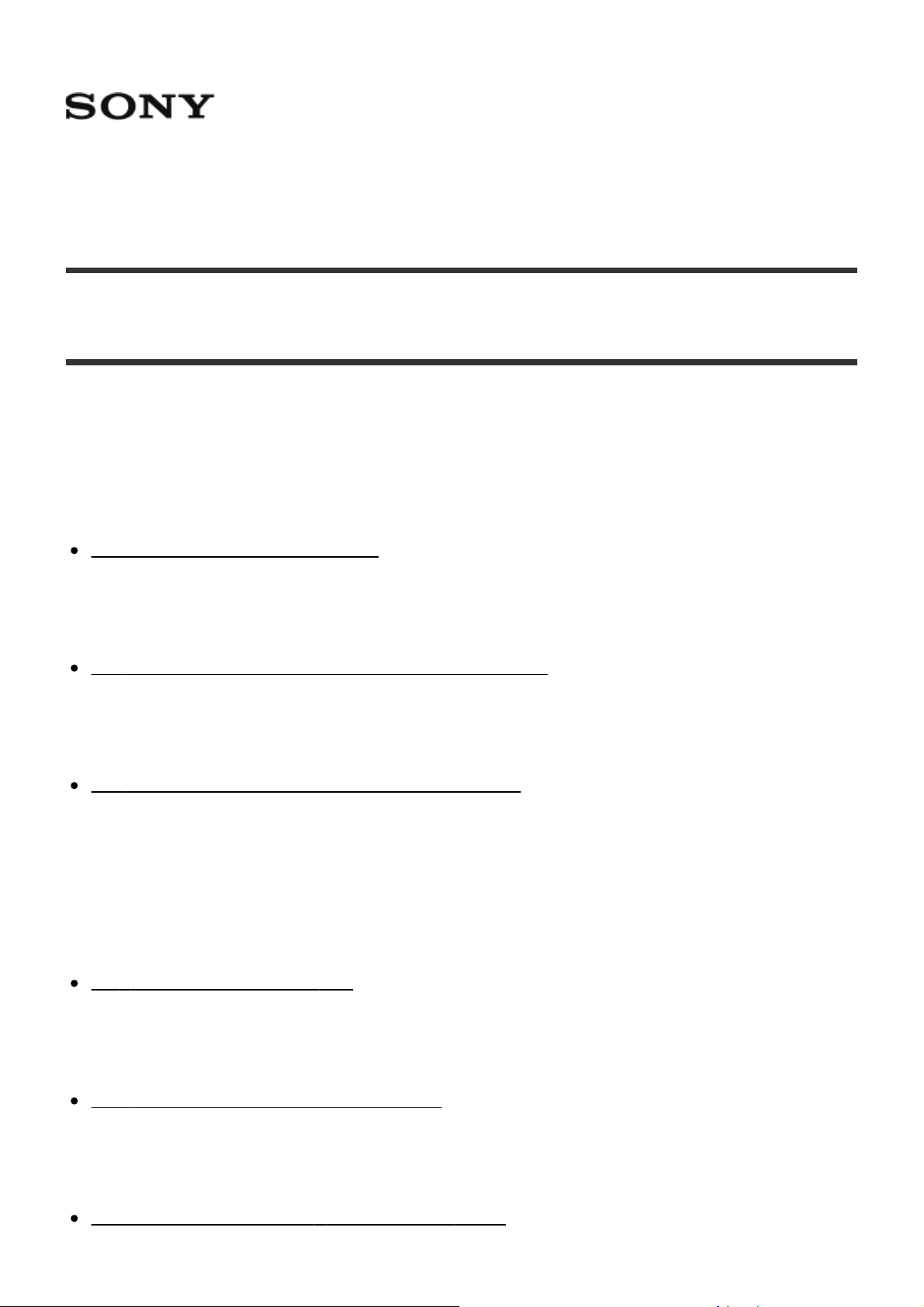
Telecomandă de vizualizare în timp real la distanţă RM-LVR2
Cum se utilizează
Citiţi acest manual înainte de utilizare
Identificarea componentelor
Identificarea componentelor [1]
Afişaj pe ecran în timpul conexiunii individuale
Afişaj pe ecran în timpul conexiunii individuale [2]
Afişaj pe ecran în timpul conexiunii multiple
Afişaj pe ecran în timpul conexiunii multiple [3]
Introducere
Încărcarea acestei unităţi
Încărcarea acestei unităţi [4]
Ataşarea curelei la această unitate
Ataşarea curelei la această unitate [5]
Pornirea/oprirea alimentării acestei unităţi
Pornirea/oprirea alimentării acestei unităţi [6]
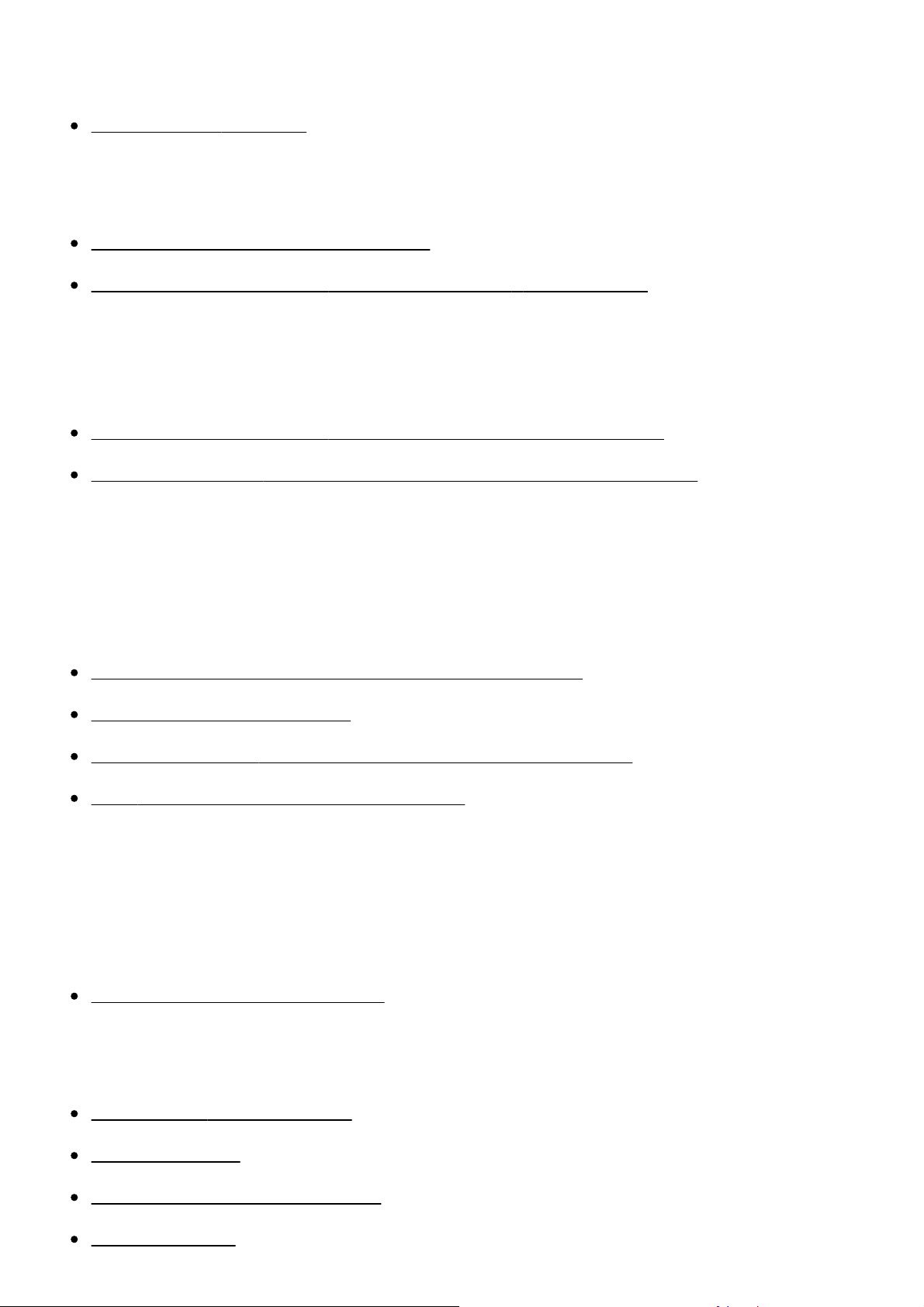
Setarea datei şi orei
Răsturnare [20]
Setarea datei şi orei [7]
Conectarea acestei unităţi la cameră prin Wi-Fi (Conexiune individuală)
Verificarea modului de conexiune [8]
Conectarea acestei unităţi la o singură cameră prin Wi-Fi [9]
Conectarea acestei unităţi la mai multe camere prin Wi-Fi (Conexiune
multiplă)
Conectarea acestei unităţi la mai multe camere prin Wi-Fi [10]
Resetarea informaţiilor de conexiune ale camerei înregistrate [11]
Înregistrarea de imagini
Înregistrarea de filme şi de imagini statice
Comutarea modurilor de înregistrare a imaginilor [12]
Înregistrarea de imagini [13]
Operarea cu funcţia de control pentru camere multiple [14]
Funcţia de dezactivare a butoanelor [15]
Modificarea setărilor
Lista elementelor de setare
Lista elementelor de setare [16]
Setări de înregistrare a imaginilor
Setarea calităţii imaginii [17]
SteadyShot [18]
Setarea unghiului de câmp [19]
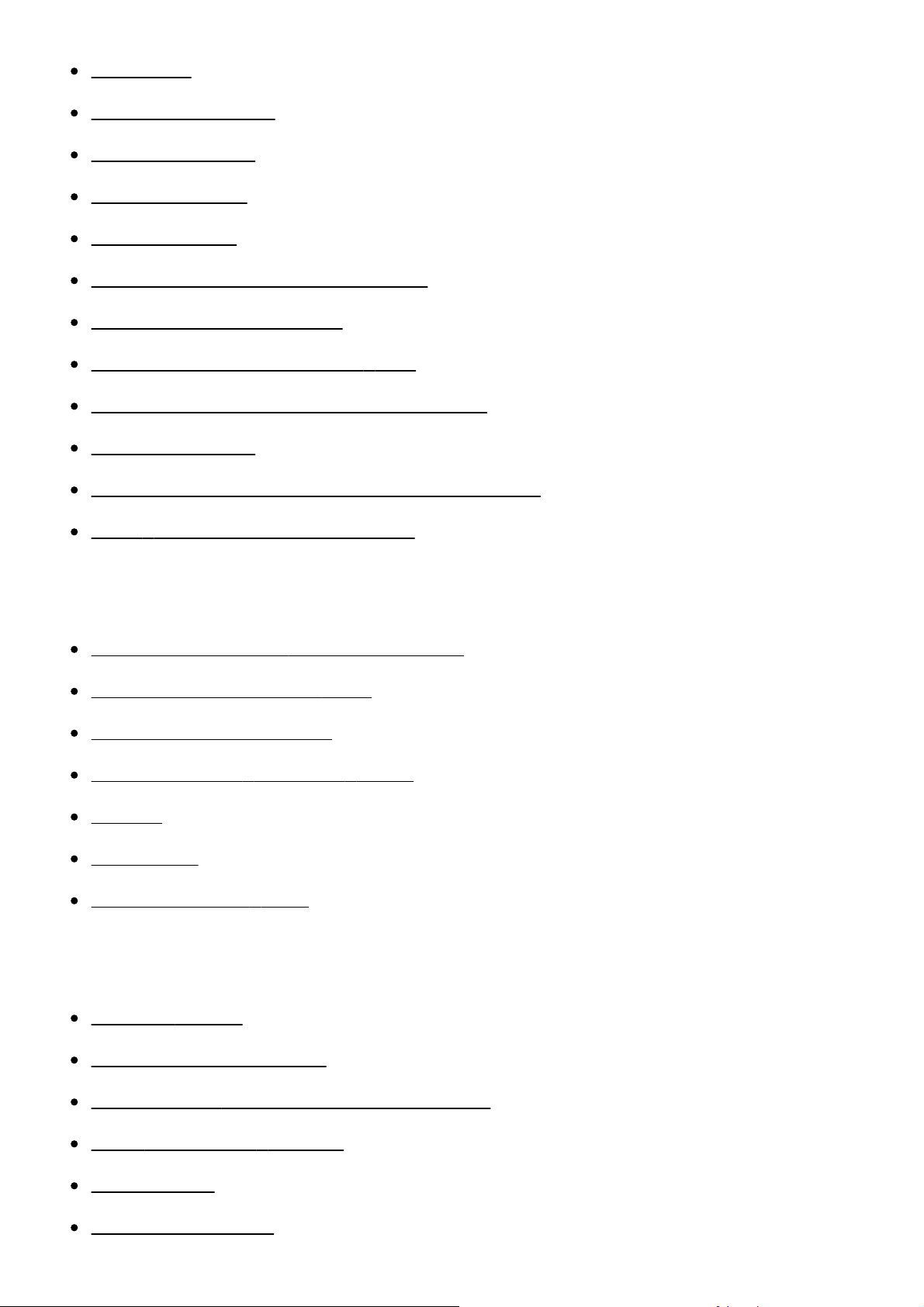
Scenă [21]
Echilibru de alb [22]
Expunere AE [23]
Mod culoare [24]
Format film [25]
Setare pentru înregistrare audio [26]
Reducere zgomot vânt [27]
Comutare mod imagine statică [28]
Interval de înregistrare imagine statică [29]
Temporizator [30]
Înregistrare de fotografii la anumite intervale [31]
Durată de înregistrare în buclă [32]
Setări pentru conectarea de dispozitive
Cod de cadre/secvenţa utilizatorului [33]
Telecomandă cu infraroşii [34]
Comutare NTSC/PAL [35]
Oprirea automată a alimentării [36]
Bip [37]
Format [38]
Versiune (Cameră) [39]
Setări telecomandă
Rotire afişaj [40]
Luminozitate monitor [41]
Setarea datei şi orei/zonei/orei de vară [42]
Reiniţializarea setărilor [43]
Versiune [44]
Mod conexiune [45]
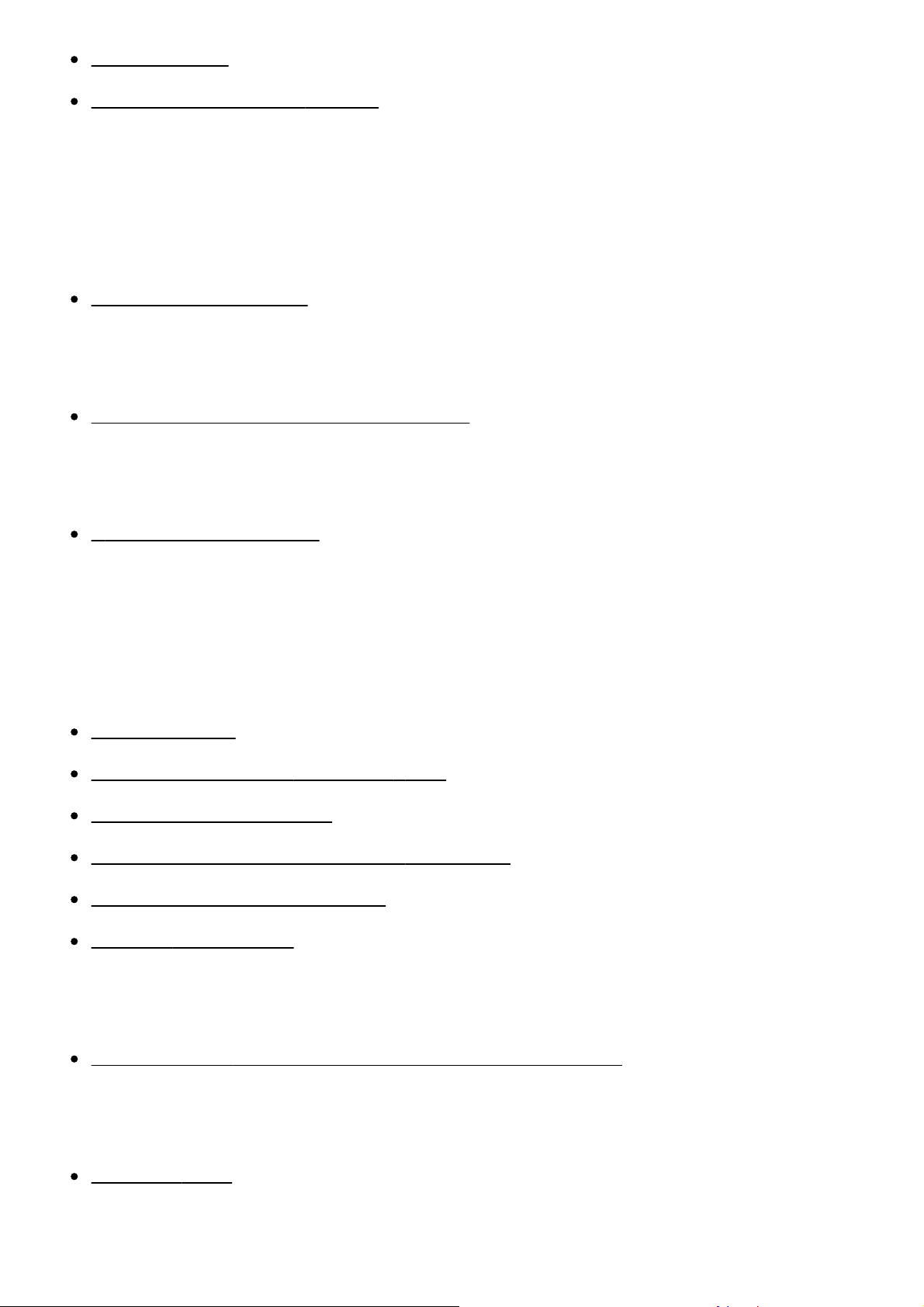
Mod avion [46]
Mărci comerciale
Setări de resetare a reţelei [47]
Vizualizare
Redarea imaginilor
Redarea imaginilor [48]
Comutarea indicatorului de pe ecran
Comutarea indicatorului de pe ecran [49]
Ştergerea imaginilor
Ştergerea imaginilor [50]
Altele
Măsuri de precauţie
Manipulare [51]
Cu privire la condens şi umezeală [52]
Cu privire la transport [53]
Cu privire la temperaturile de funcţionare [54]
Manipularea ecranului LCD [55]
Rezistenţă la apă [56]
Lista cu diferenţele de fus orar pentru capitalele lumii
Lista cu diferenţele de fus orar pentru capitalele lumii [57]
Specificaţii
Specificaţii [58]
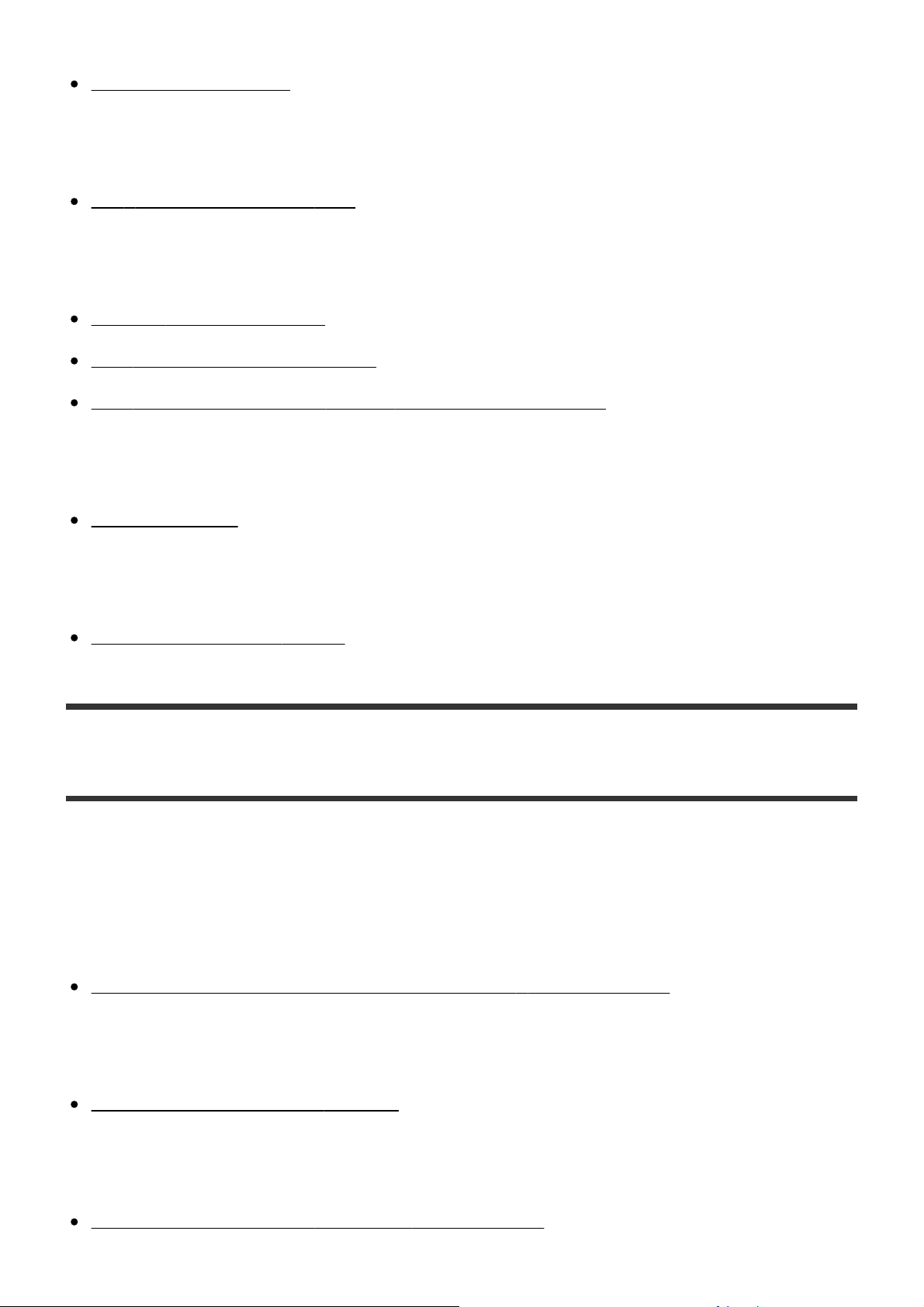
Mărci comerciale [59]
Notă cu privire la licenţă
Notă cu privire la licenţă [60]
Îngrijire şi depozitare
Îngrijire şi depozitare [61]
Întreţinerea ecranului LCD [62]
Întreţinerea acestei unităţi în apă sau pe malul apei [63]
Acumulator
Acumulator [64]
Casarea acestei unităţi
Casarea acestei unităţi [65]
Depanare
Depanare
Această unitate nu se poate conecta la cameră prin Wi-Fi.
Această unitate nu se poate conecta la cameră prin Wi-Fi. [66]
Această unitate nu porneşte.
Această unitate nu porneşte. [67]
Alimentarea acestei unităţi se opreşte brusc.
Alimentarea acestei unităţi se opreşte brusc. [68]
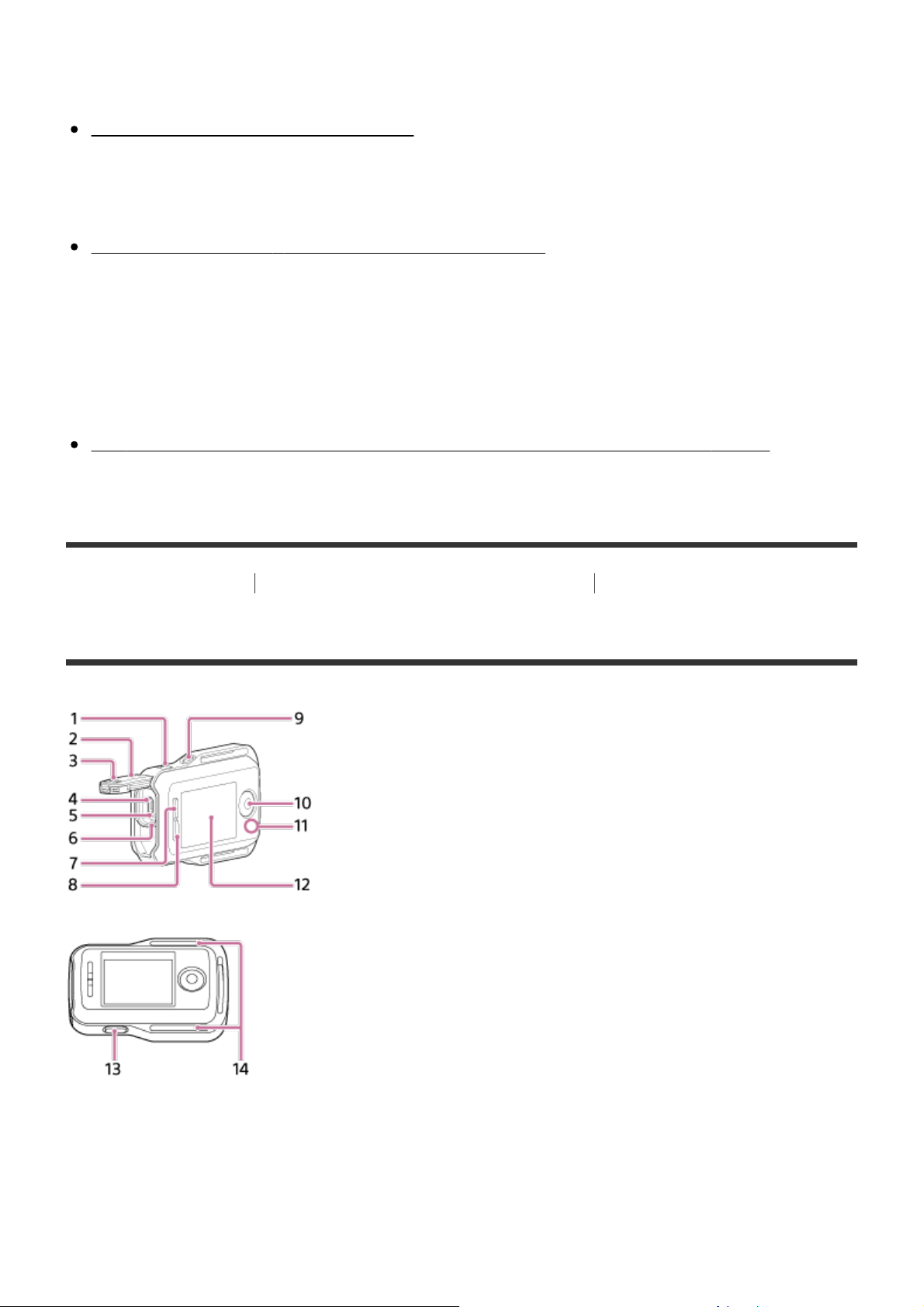
Această unitate nu se încarcă.
Această unitate nu se încarcă. [69]
Capacitatea restantă indicată este incorectă.
Capacitatea restantă indicată este incorectă. [70]
Indicatoare de avertizare şi mesaje de eroare
Afişajul erorilor pe telecomanda de vizualizare în timp real la distanţă
Afişajul erorilor pe telecomanda de vizualizare în timp real la distanţă [71]
[1] Cum se utilizează Citiţi acest manual înainte de utilizare Identificarea componentelor
Identificarea componentelor
1. Butonul MENU
2. Capac de conector
3. Clapetă de blocare
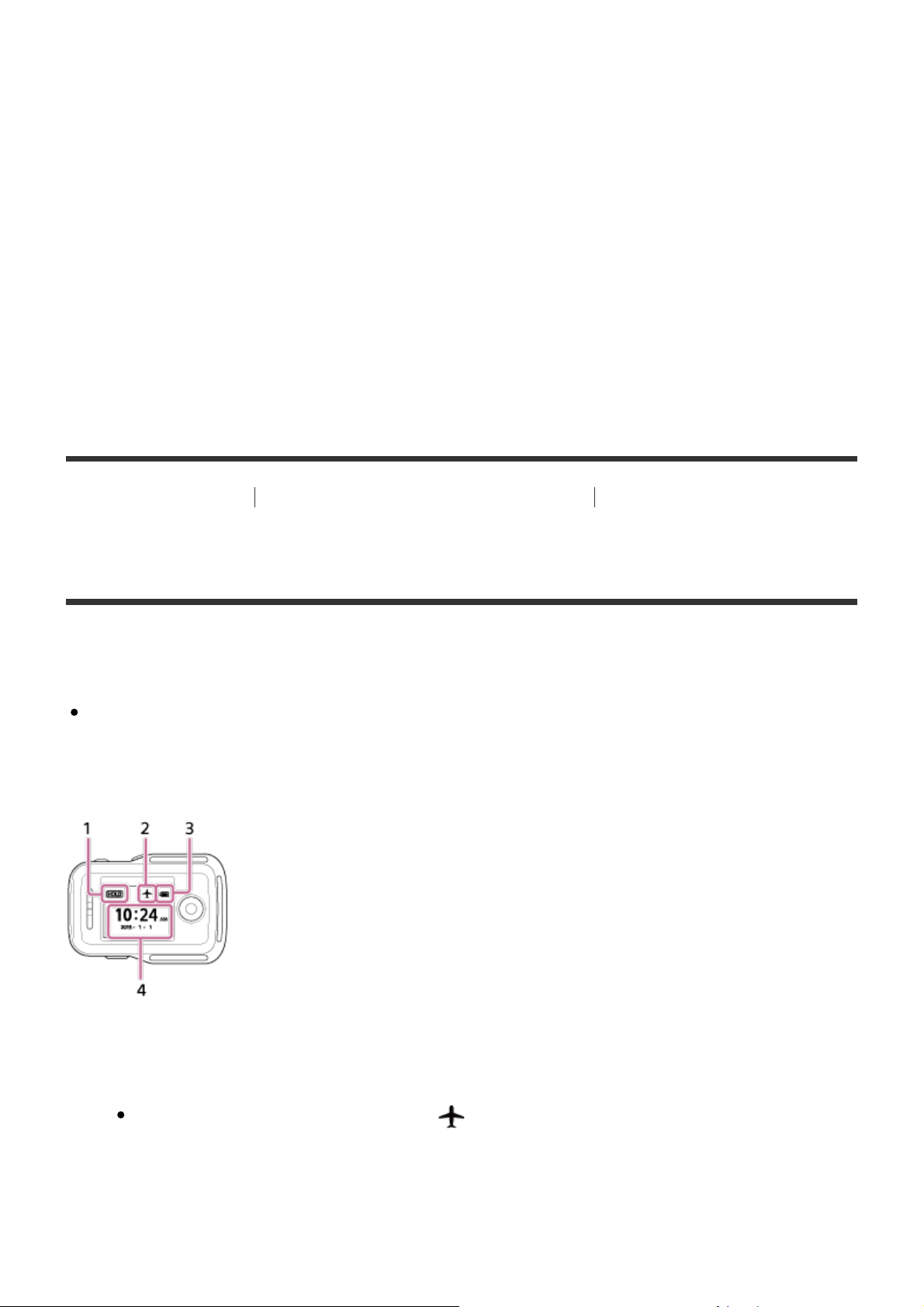
4. Terminal Multi/Micro USB
5. Butonul RESET (Resetare)
6. Lampa CHG (Încărcare)
7. Butonul UP
8. Butonul DOWN
9. Butonul DISP
10. Butonul REC/ENTER
11. Lampa REC/Wi-Fi
12. Ecran LCD
13. Butonul ON/OFF (Alimentare)
14. Buclă pentru curea
[2] Cum se utilizează Citiţi acest manual înainte de utilizare Afişaj pe ecran în timpul
conexiunii individuale
Afişaj pe ecran în timpul conexiunii individuale
Indicatoarele descrise mai jos sunt afişate pe panoul de afişaj al telecomenzii în
cazul unei conexiuni individuale.
Indicatoarele diferă în funcţie de camera conectată.
Afişajul ceasului
1. Pictograma de dezactivare a butoanelor
2. Pictograma pentru modul avion
Pictograma pentru modul avion va fi afişată dacă se activează modul
avion (ON).
3. Indicatorul nivelului bateriei al acestei unităţi
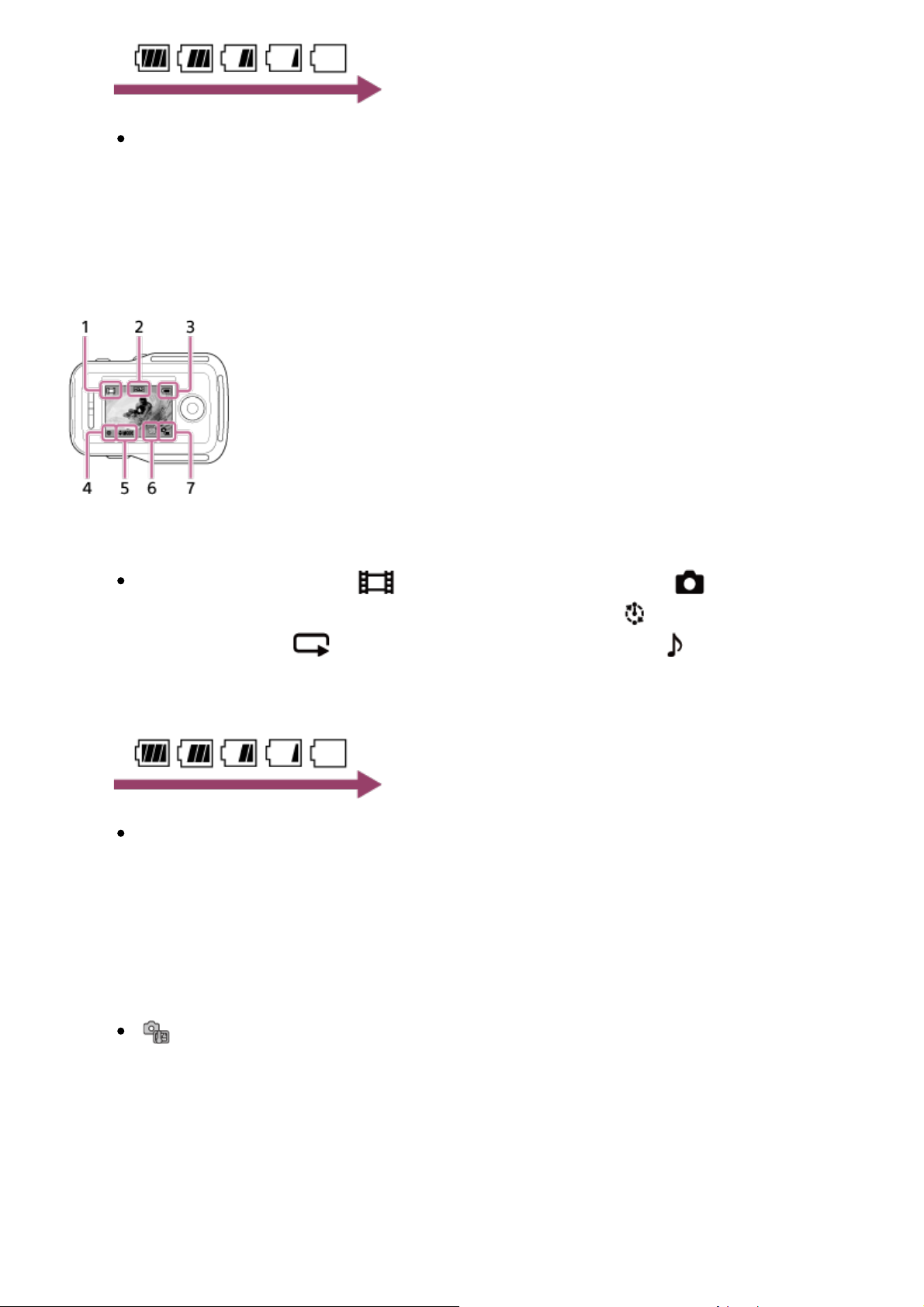
Pe măsură ce se descarcă bateria, indicatorul nivelului bateriei se va
modifica în direcţia indicată de săgeata din imagine.
4. Afişajul ceasului
Afişajul de vizualizare în timp real
1. Indicatorul modului de înregistrare de imagini
În timpul filmării, apare . În timpul fotografierii, apare . În timpul
înregistrării de fotografii la anumite intervale, apare . În timpul înregistrării
în buclă, apare . În timpul înregistrării audio, apare .
2. Pictograma de dezactivare a butoanelor
3. Indicatorul nivelului bateriei al acestei unităţi
Pe măsură ce se descarcă bateria, indicatorul nivelului bateriei se va
modifica în direcţia indicată de săgeată.
4. Pictograma REC
5. Indicatorul de comutare a modului de înregistrare a imaginilor
6. Pictograma de avertizare pentru card de memorie/Pictograma pentru
temperatură crescută
apare atunci când temperatura camerei este ridicată. Lăsaţi alimentarea
oprită şi aşteptaţi până când temperatura camerei sau a bateriei scade.
7. Indicatorul pentru capacitatea restantă a bateriei camerei
Ecran cu informaţii privind înregistrarea de imagini
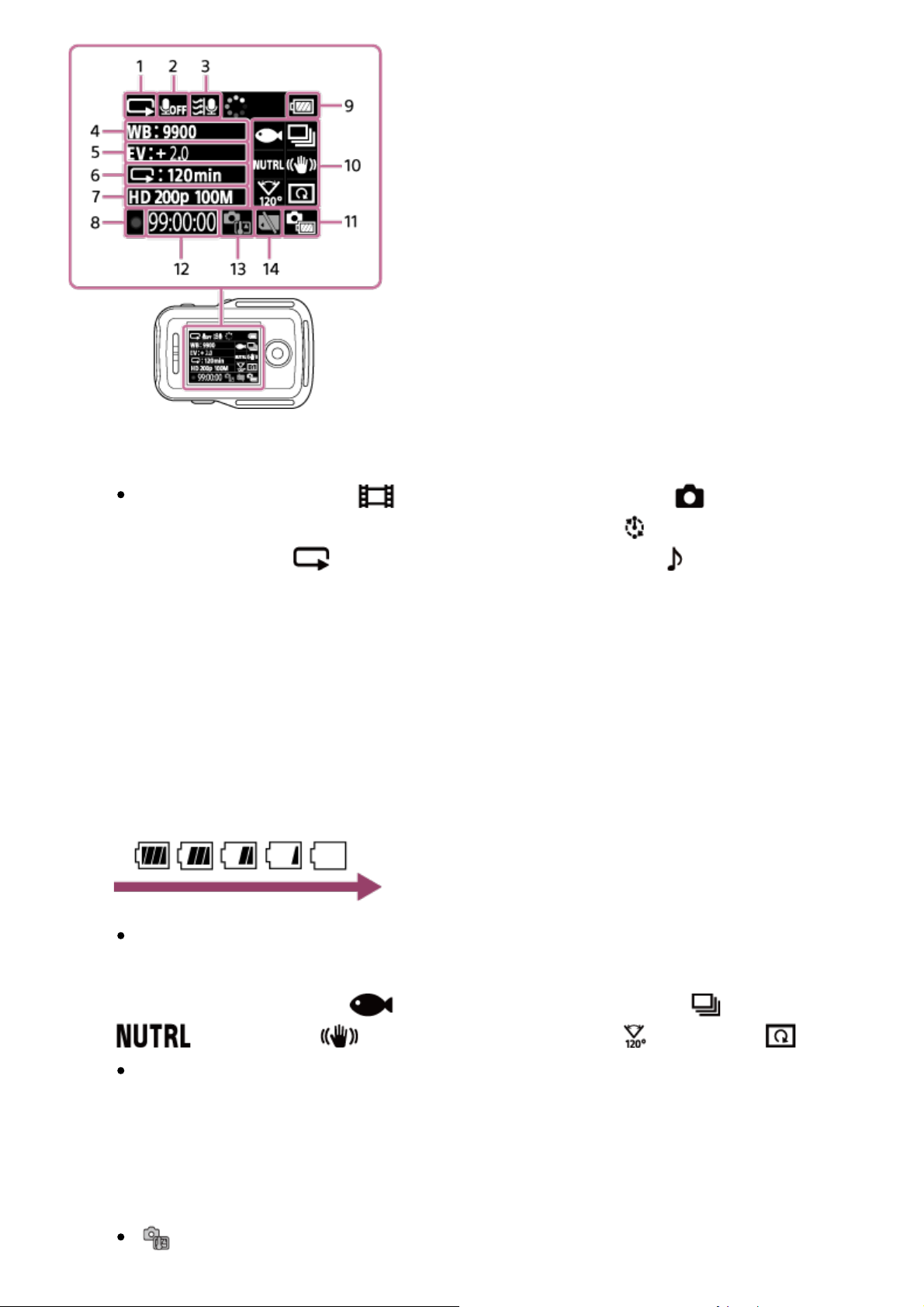
1. Afişajul modului de înregistrare a imaginilor
apare atunci când temperatura camerei este ridicată. Lăsaţi alimentarea
În timpul filmării, apare . În timpul fotografierii, apare . În timpul
înregistrării de fotografii la anumite intervale, apare . În timpul înregistrării
în buclă, apare . În timpul înregistrării audio, apare .
2. Pictograma pentru înregistrare audio
3. Reducere zgomot vânt
4. Echilibru de alb
5. Expunere AE
6. Afişajul pentru înregistrare la anumite intervale/înregistrare temporizată
7. Setare imagine/interval de înregistrare imagini statice
8. Pictograma REC
9. Indicatorul nivelului bateriei al acestei unităţi
Pe măsură ce se descarcă bateria, indicatorul nivelului bateriei se va
modifica în direcţia indicată de săgeată.
10. Pictograma pentru scenă
/SteadyShot /Setarea unghiului de câmp /Răsturnare
Pictogramele se modifică în funcţie de setări.
11. Indicatorul nivelului bateriei al camerei
12. Durata de înregistrare a imaginilor/numărul de fotografii care pot fi
înregistrate/numărul de fotografii
13. Pictograma pentru temperatură ridicată
/Comutare mod imagine statică /Mod culoare

oprită şi aşteptaţi până când temperatura camerei sau a bateriei scade.
14. Pictograma de avertizare pentru card de memorie
[3] Cum se utilizează Citiţi acest manual înainte de utilizare Afişaj pe ecran în timpul
conexiunii multiple
Afişaj pe ecran în timpul conexiunii multiple
Indicatoarele descrise mai jos sunt afişate pe panoul de afişaj al telecomenzii în
cazul unei conexiuni multiple.
1. Indicatorul modului de înregistrare de imagini/Pictograma REC
Se afişează modul de înregistrare a imaginilor şi starea de înregistrare a
camerei conectate. Poziţia cursorului portocaliu indică ce cameră afişează
conţinut în timp real.
Pictograma REC este afişată în partea dreaptă de sus a afişajului modului de
înregistrare a imaginilor, în timp ce imaginile sunt înregistrate.
2. Indicatorul pentru temperatură ridicată
Semnalează creşterea temperaturii camerei.
Lăsaţi alimentarea oprită şi aşteptaţi până când temperatura camerei sau a
bateriei scade.
3. Indicatorul nivelului bateriei al acestei unităţi
Pe măsură ce se descarcă bateria, indicatorul nivelului bateriei se va
modifica în direcţia indicată de săgeată.
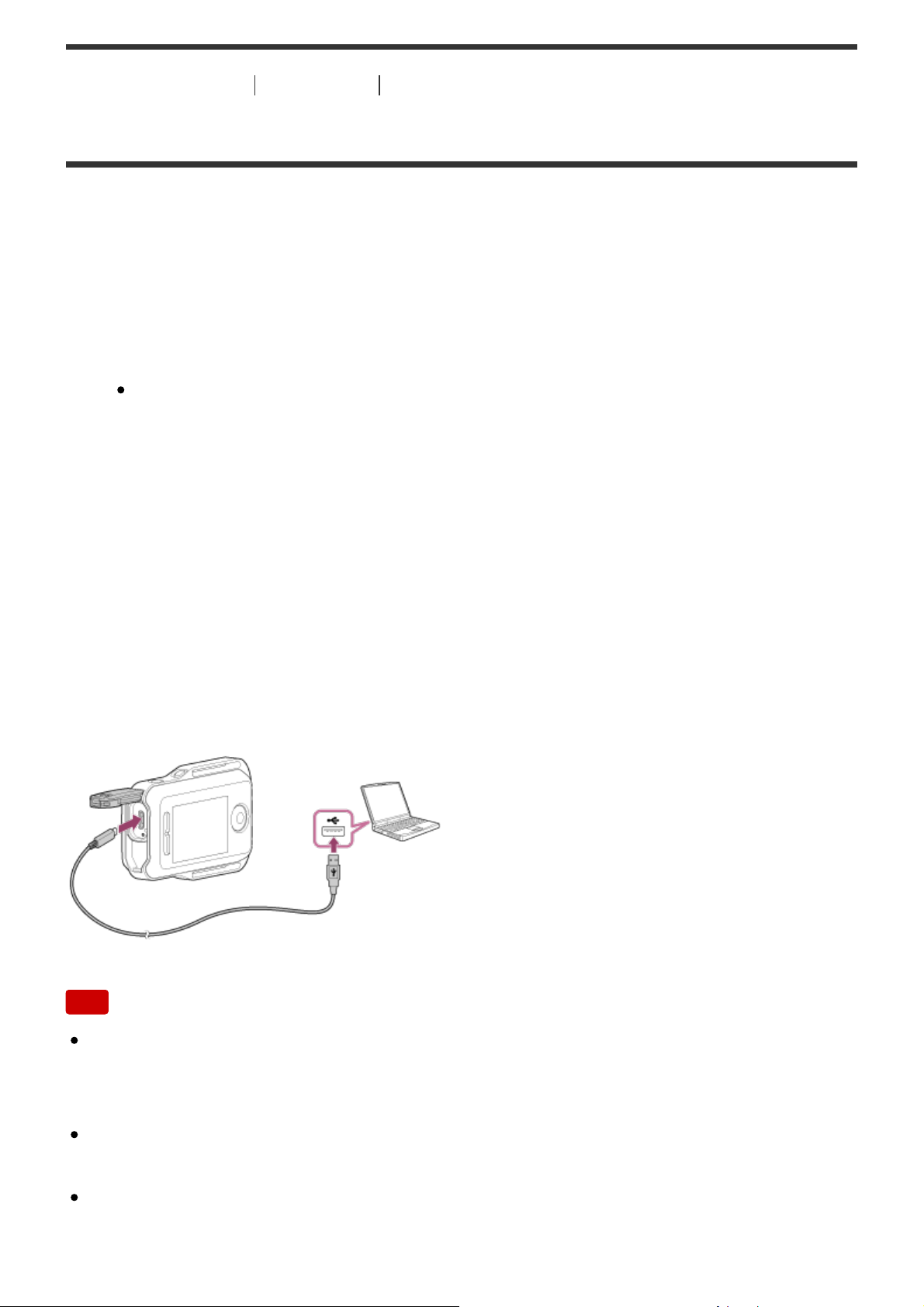
[4] Cum se utilizează Introducere Încărcarea acestei unităţi
Încărcarea acestei unităţi
Încărcaţi această unitate folosind energia furnizată de computer.
1. Asiguraţi-vă că alimentarea acestei unităţi este oprită.
2. Conectaţi această unitate la un computer activat cu ajutorul cablului micro USB
(furnizat).
Lampa CHG (Încărcare) se aprinde cu culoarea portocaliu şi procesul de
încărcare începe.
Lampa CHG (Încărcare) se stinge după finalizarea încărcării.
*1
Durata de încărcare a bateriei
este următoarea.
Prin computer: Aprox. 4 ore şi 5 minute
Prin AC-UD10
*1
Intervalul de timp necesar pentru încărcarea unui acumulator descărcat complet la o
temperatură de 25 °C. Încărcarea poate dura mai mult în funcţie de circumstanţe sau condiţii.
*2
Încărcarea rapidă este posibilă dacă se utilizează încărcătorul AC-UD10 cu USB
(comercializat separat). Pentru a conecta încărcătorul, folosiţi cablul micro USB (furnizat).
Notă
*2
: Aprox. 2 ore şi 55 minute
Puteţi încărca această unitate chiar dacă nu este descărcată complet. De
asemenea, chiar dacă această unitate nu este încărcată complet, puteţi folosi
capacitatea parţială a acumulatorului.
Dacă alimentarea acestei unităţi este pornită, unitatea este alimentată dar nu se şi
încarcă.
Pentru a menţine funcţiile acestei unităţi, încărcaţi complet unitatea cel puţin o
dată la şase luni în timpul depozitării. De asemenea, depozitaţi-o într-un loc
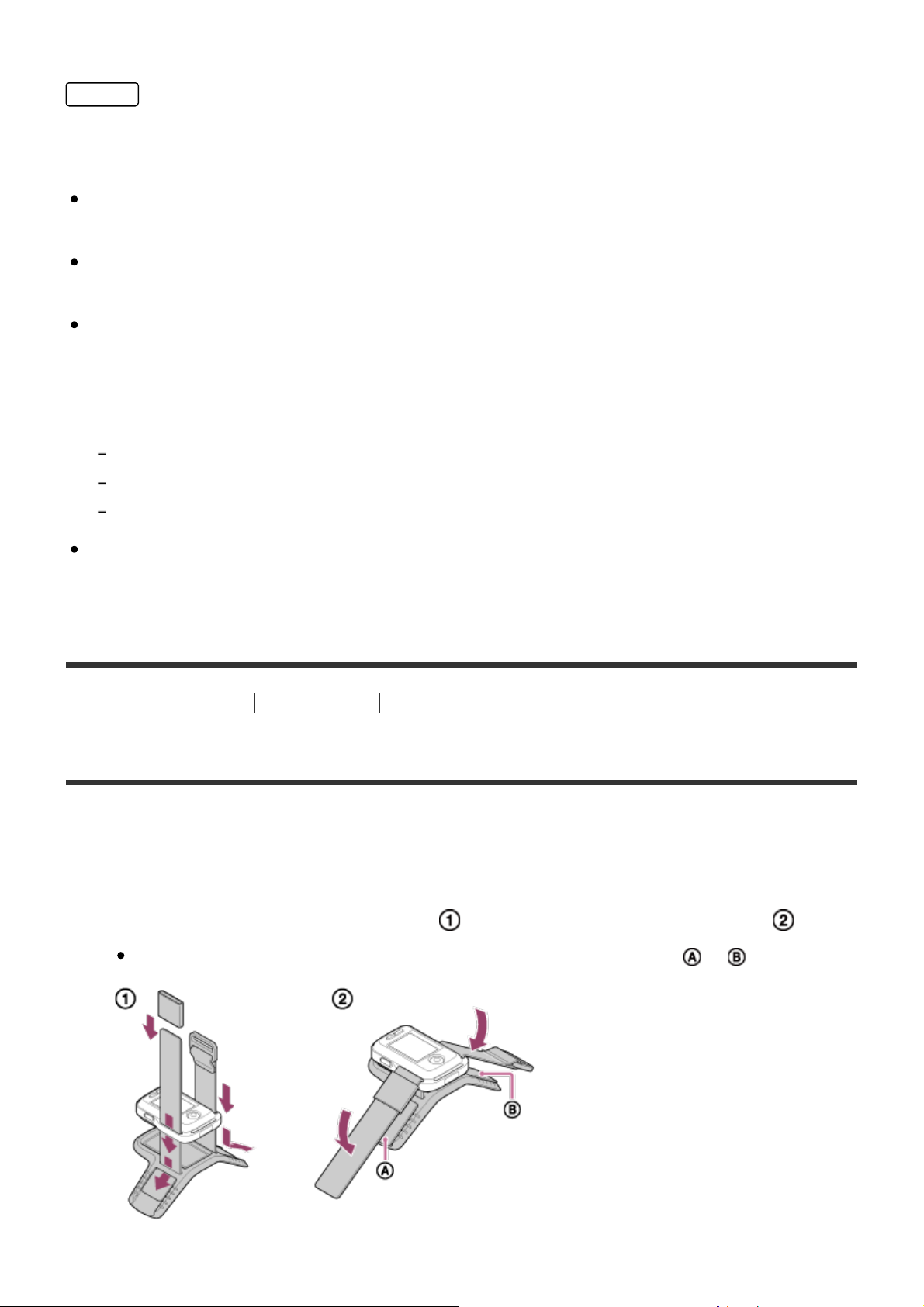
răcoros şi uscat.
Sugestie
Indicatorul capacităţii rămase a bateriei apare în partea dreaptă sus a panoului de
afişaj.
Este posibil ca nivelul capacităţii rămase indicat să nu fie corect în anumite
circumstanţe.
Durează aproximativ 30 de secunde până să fie afişat indicatorul corect al
capacităţii restante.
Dacă acumulatorul se descarcă repede chiar dacă nivelul indicatorului de
capacitate restantă este mare, reîncărcaţi complet această unitate. Indicatorul de
capacitate restantă va fi afişat apoi corect. Reţineţi că este posibil ca nivelul să nu
fie afişat corect în următoarele situaţii:
Această unitate este utilizată un timp îndelungat la temperaturi ambientale ridicate.
Această unitate este lăsată complet încărcată.
Această unitate este utilizată intens.
Folosiţi adaptorul AC-UD10 (comercializat separat) pentru încărcare dacă nu aveţi
un computer.
[5] Cum se utilizează Introducere Ataşarea curelei la această unitate
Ataşarea curelei la această unitate
Ataşaţi cureaua la această unitate.
1. Aşezaţi această unitate pe placa de bază şi treceţi cureaua prin bucla de curea
a acestei unităţi conform ilustraţiei , apoi ataşaţi-o conform ilustraţiei .
Puteţi ajusta lungimea curelei în funcţie de poziţia prinderii şi
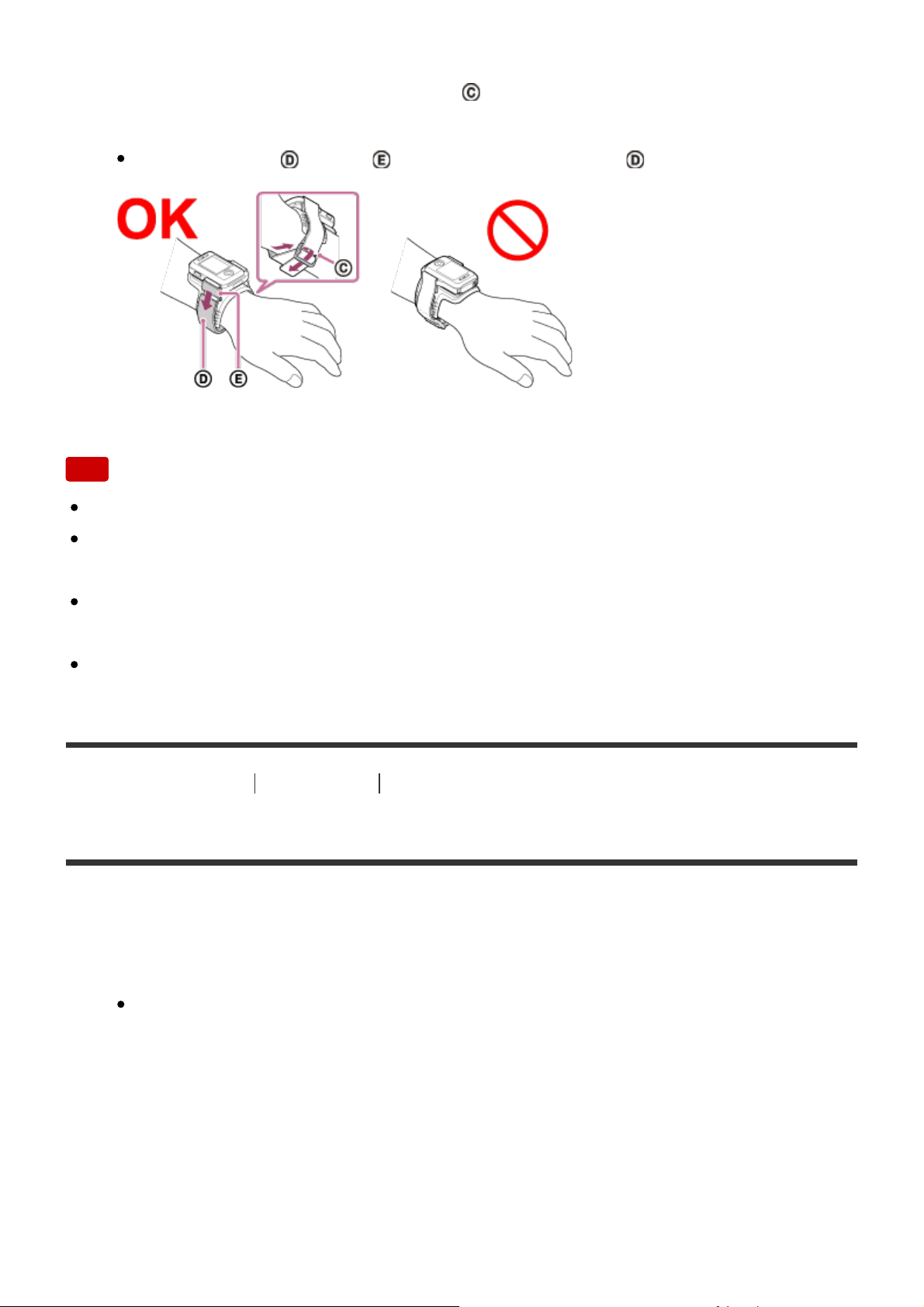
2. Pentru a fixa telecomanda de braţ, purtaţi-o pe spatele mâinii, conform ilustraţiei
„OK”. În continuare, prindeţi cureaua , cu butonul REC/ENTER orientat către
degete şi ecranul LCD către cot.
După ataşarea , mutaţi pentru a acoperi capătul .
Notă
Ataşarea incorectă a curelei poate provoca răni.
Dacă puneţi telecomanda pe mâna dreaptă, setaţi rotirea ecranului în setările
telecomenzii la valoarea ON.
Atunci când folosiţi telecomanda pe braţ, ataşaţi întotdeauna placa de bază
furnizată şi cureaua corect.
Aveţi grijă să nu vă cadă telecomanda atunci când desfaceţi cureaua.
[6] Cum se utilizează Introducere Pornirea/oprirea alimentării acestei unităţi
Pornirea/oprirea alimentării acestei unităţi
Porniţi/opriţi alimentarea acestei unităţi.
1. Asiguraţi-vă că aţi închis capacul de conector al acestei unităţi.
Închideţi bine capacul de conector, până când marcajul galben de sub
clapeta de blocare nu mai poate fi văzut. Dacă intră materii străine, cum ar fi
nisipul, în interiorul capacului de conector, garnitura de etanşare se poate
zgâria şi apa se poate infiltra în telecomandă.
2. Apăsaţi butonul ON/OFF (Alimentare).
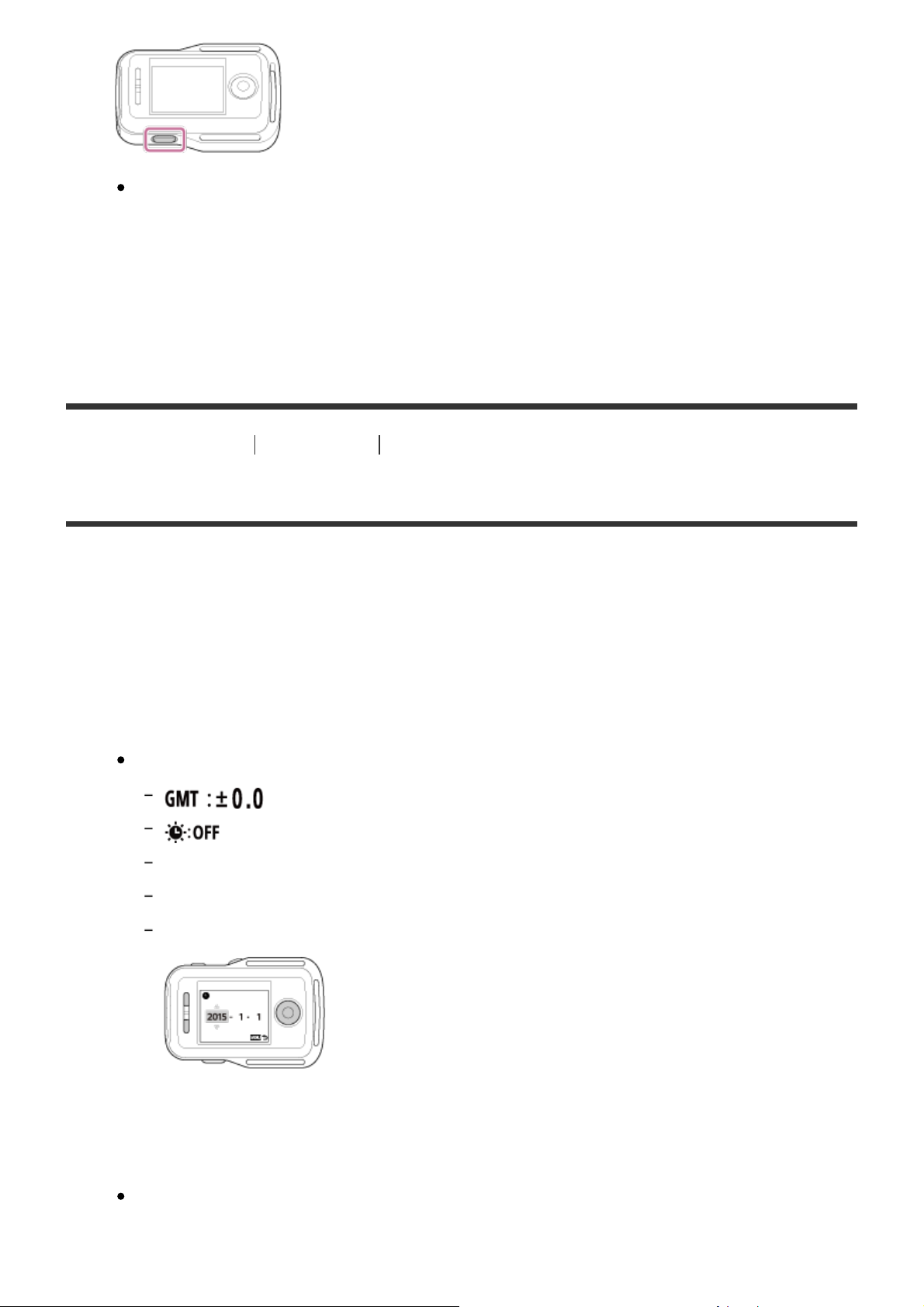
Atunci când porniţi această unitate pentru prima dată, se afişează ecranul de
setare a datei şi orei/zonei/orei de vară.
Oprirea alimentării
Pentru a opri telecomanda, apăsaţi din nou butonul ON/OFF (Alimentare).
[7] Cum se utilizează Introducere Setarea datei şi orei
Setarea datei şi orei
Atunci când folosiţi această unitate pentru prima dată sau după actualizarea
software, se afişează ecranul de setare a datei şi orei/zonei/orei de vară. Setaţi data
şi ora înainte de a utiliza această unitate.
1. Apăsaţi butonul UP sau DOWN pentru a selecta elementul dorit şi apoi apăsaţi
butonul REC/ENTER.
Elementele următoare sunt afişate pe rând pe ecranul LCD.
: Setarea zonei
: Ora de vară
Y-M-D/M(Eng)-D-Y/M-D-Y/D-M-Y: Format dată
Y-M-D: Setarea anului-lunii-zilei
00:00: Setarea ceasului
2. Apăsaţi butonul UP sau DOWN pentru a seta data şi ora şi apăsaţi butonul
REC/ENTER.
Puteţi ajusta formatul datei şi setarea ceasului cu ajutorul elementelor din
MENU. Consultaţi „Setarea datei şi orei/zonei/orei de vară”.
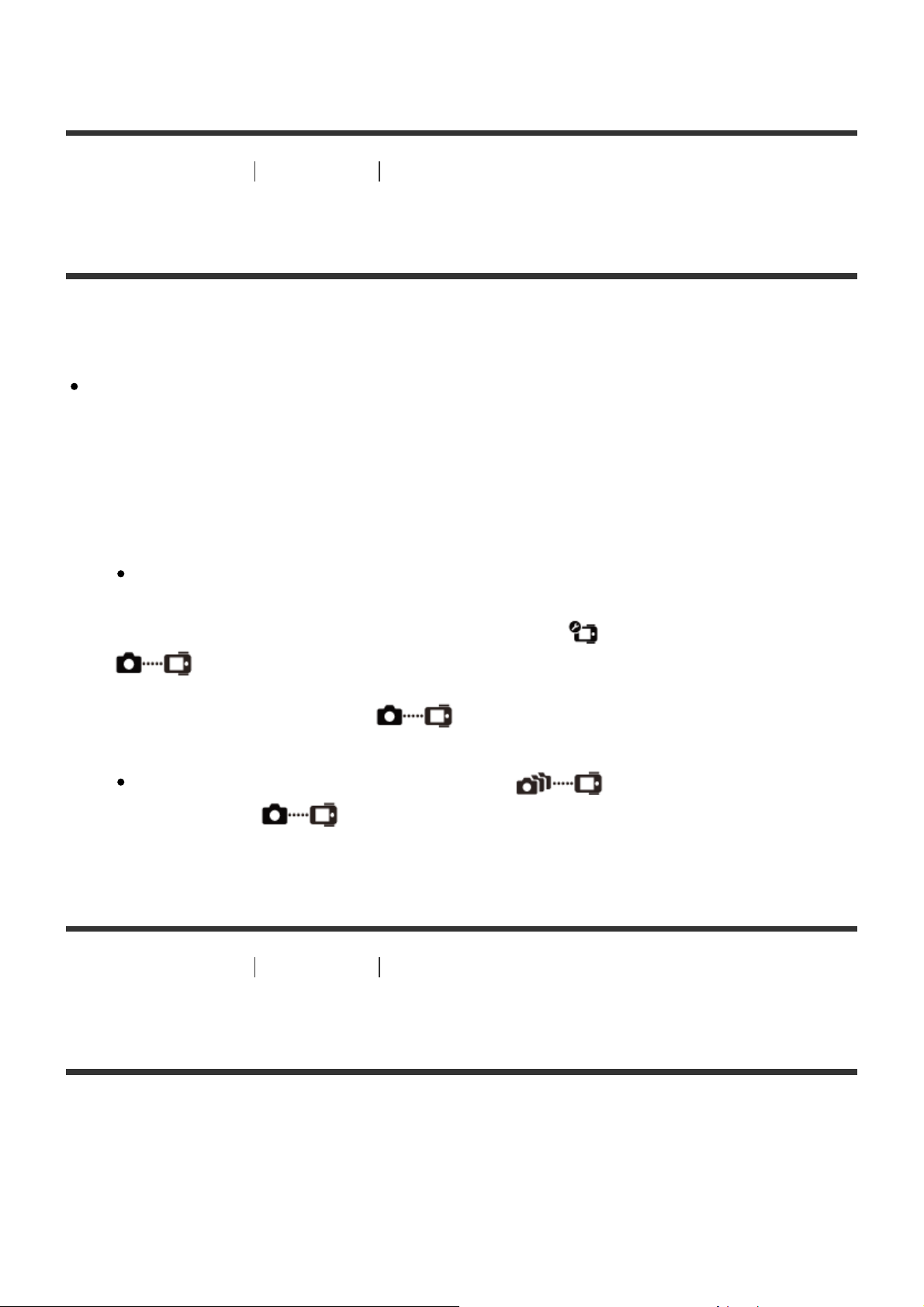
[8] Cum se utilizează Introducere Conectarea acestei unităţi la cameră prin Wi-Fi
(Conexiune individuală)
Verificarea modului de conexiune
Verificaţi dacă modul de conexiune al acestei unităţi este setat pe conexiune
individuală înainte de a conecta această unitate şi camera prin Wi-Fi.
Consultaţi manualul de instrucţiuni de pe site-ul web cu privire la modul de
confirmare a modului de conexiune al camerei.
1. Porniţi alimentarea.
2. Apăsaţi butonul MENU.
Se afişează lista cu elementele de setare.
3. Apăsaţi butonul UP sau DOWN pentru a selecta
(Mod conexiune) şi apăsaţi butonul REC/ENTER.
4. Verificaţi dacă este selectat (Conexiune individuală) şi apăsaţi butonul
REC/ENTER.
Dacă modul de conexiune este setat pe (Conexiune multiplă),
comutaţi pe (Conexiune individuală).
[9] Cum se utilizează Introducere Conectarea acestei unităţi la cameră prin Wi-Fi
(Conexiune individuală)
(Setări telecomandă) -
Conectarea acestei unităţi la o singură cameră prin Wi-Fi
Atunci când operaţi camera la distanţă în baza unei conexiuni prin Wi-Fi la această
unitate.
1. Porniţi această unitate.
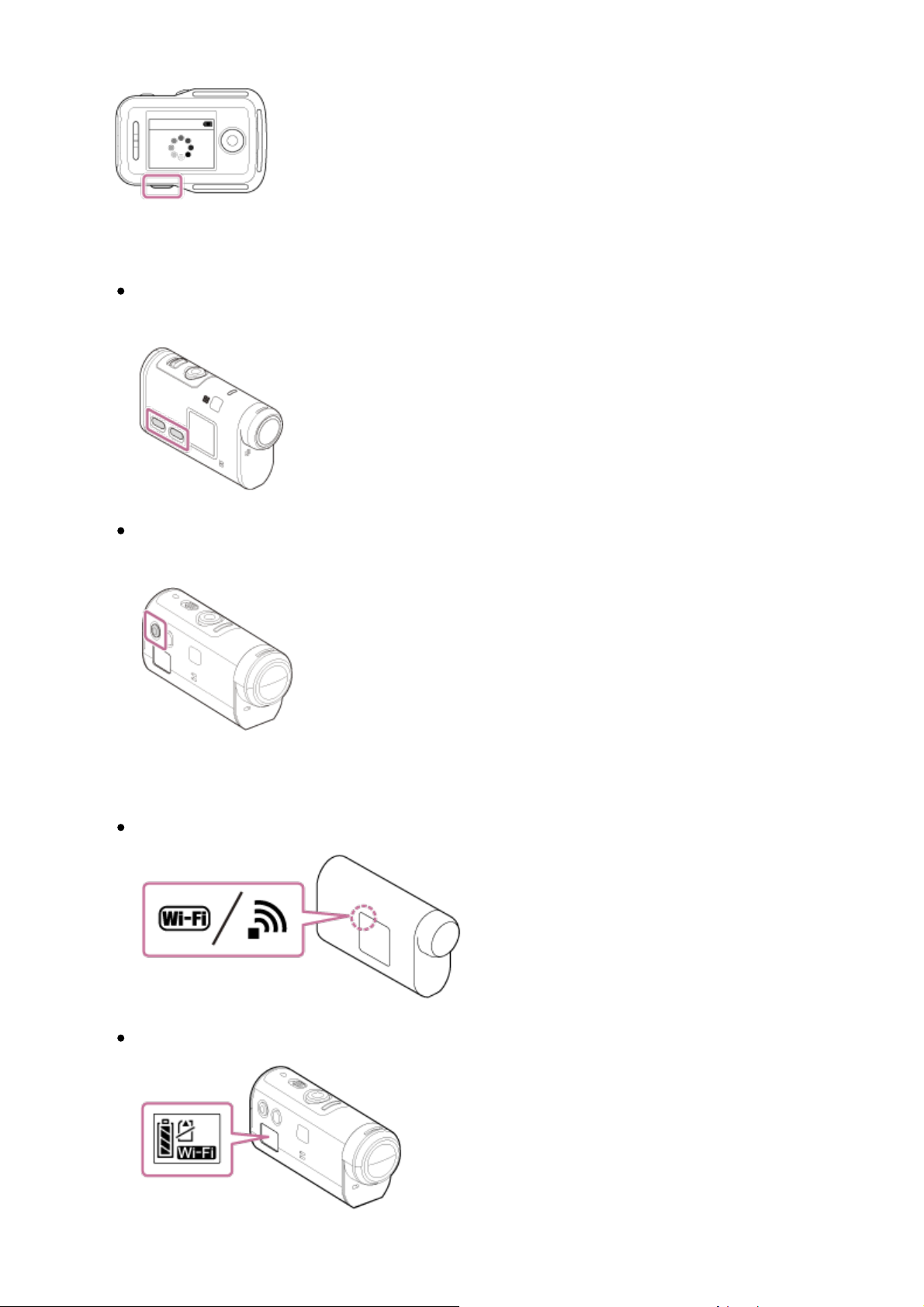
Se afişează ecranul de standby Wi-Fi.
2. Porniţi camera.
Action Cam fără HDR-AZ1
Apăsaţi butonul NEXT sau PREV.
HDR-AZ1/Cameră tip obiectiv (seria QX)
Apăsaţi butonul ON/OFF (Alimentare).
3. Verificaţi setările camerei.
Action Cam fără HDR-AZ1
HDR-AZ1/Cameră tip obiectiv (seria QX)
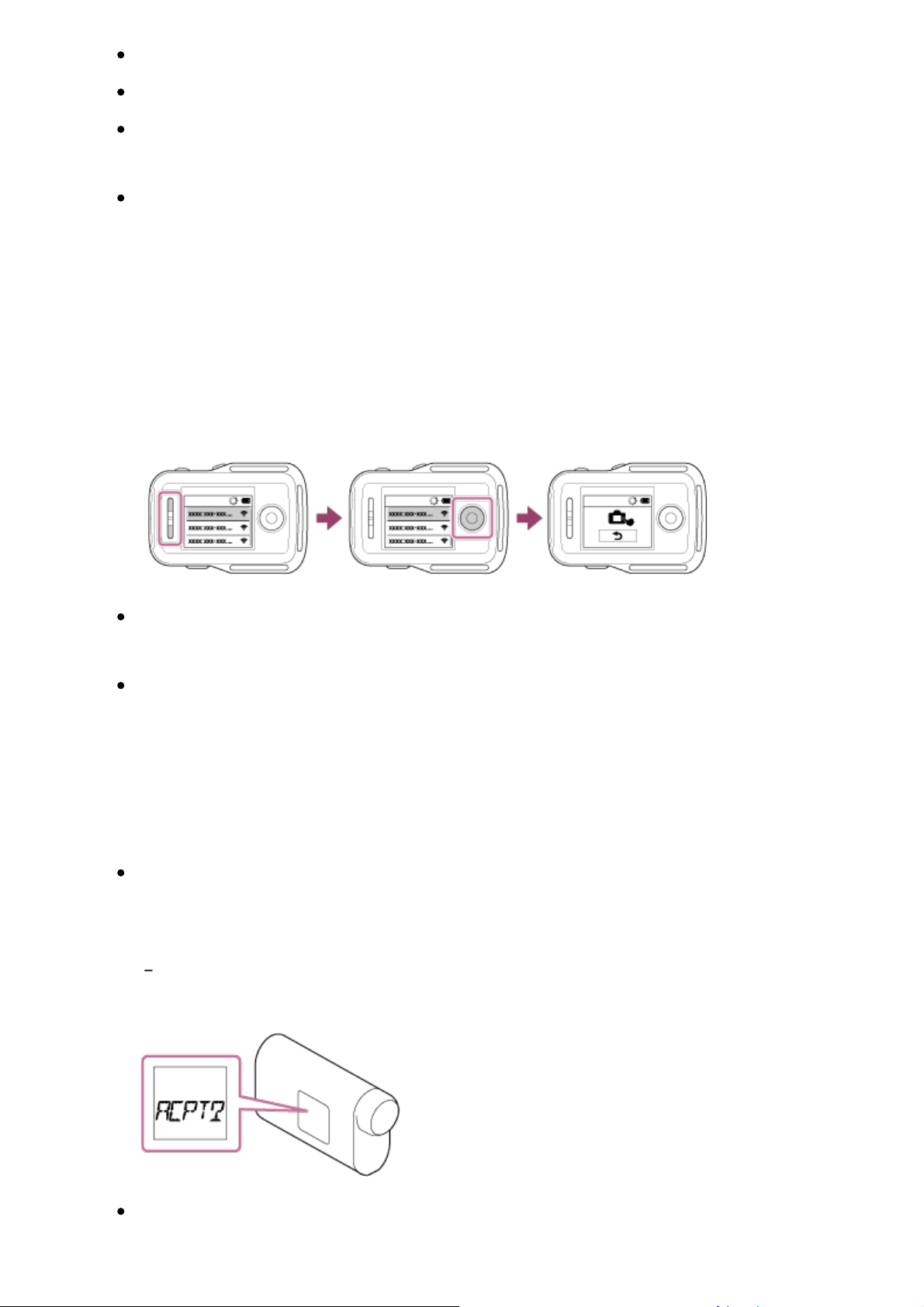
Verificaţi dacă pe panoul de afişaj al camerei apare un marcaj Wi-Fi.
Pentru DSC-QX100/QX10, indicatorul Wi-Fi nu apare pe afişajul camerei.
Dacă modul de conexiune al camerei este setat pe conexiune multiplă,
comutaţi pe conexiune individuală.
Pentru HDR-AS15/AS30V, introduceţi un card de memorie în cameră.
4. Selectaţi camera pe care doriţi să o conectaţi la această unitate.
i. Apăsaţi butonul UP sau DOWN pentru a selecta numele SSID (destinaţia)
din listă.
ii. Apăsaţi butonul REC/ENTER.
iii. Dacă această unitate este în modul standby, treceţi la pasul 5 după 2
minute.
Dacă apăsaţi butonul REC/ENTER în modul standby, telecomanda va ieşi
din modul standby. În acest caz, selectaţi din nou numele SSID al camerei.
Dacă nu se afişează numele SSID, verificaţi dacă modul de conexiune al
camerei este setat pe conexiune individuală. Consultaţi Ghidul de Asistenţă
al camerei de site-ul Web pentru a afla cum puteţi verifica modul de
conexiune al camerei.
5. Conectaţi această unitate la cameră.
Action Cam fără HDR-AZ1
Când apare [ACPT?] pe panoul de afişaj al camerei, apăsaţi butonul ENTER
de pe cameră.
Dacă nu apare [ACPT?] pe panoul de afişaj al camerei, reporniţi camera şi reluaţi
procedura de la pasul 3.
HDR-AZ1/Cameră tip obiectiv (seria QX)
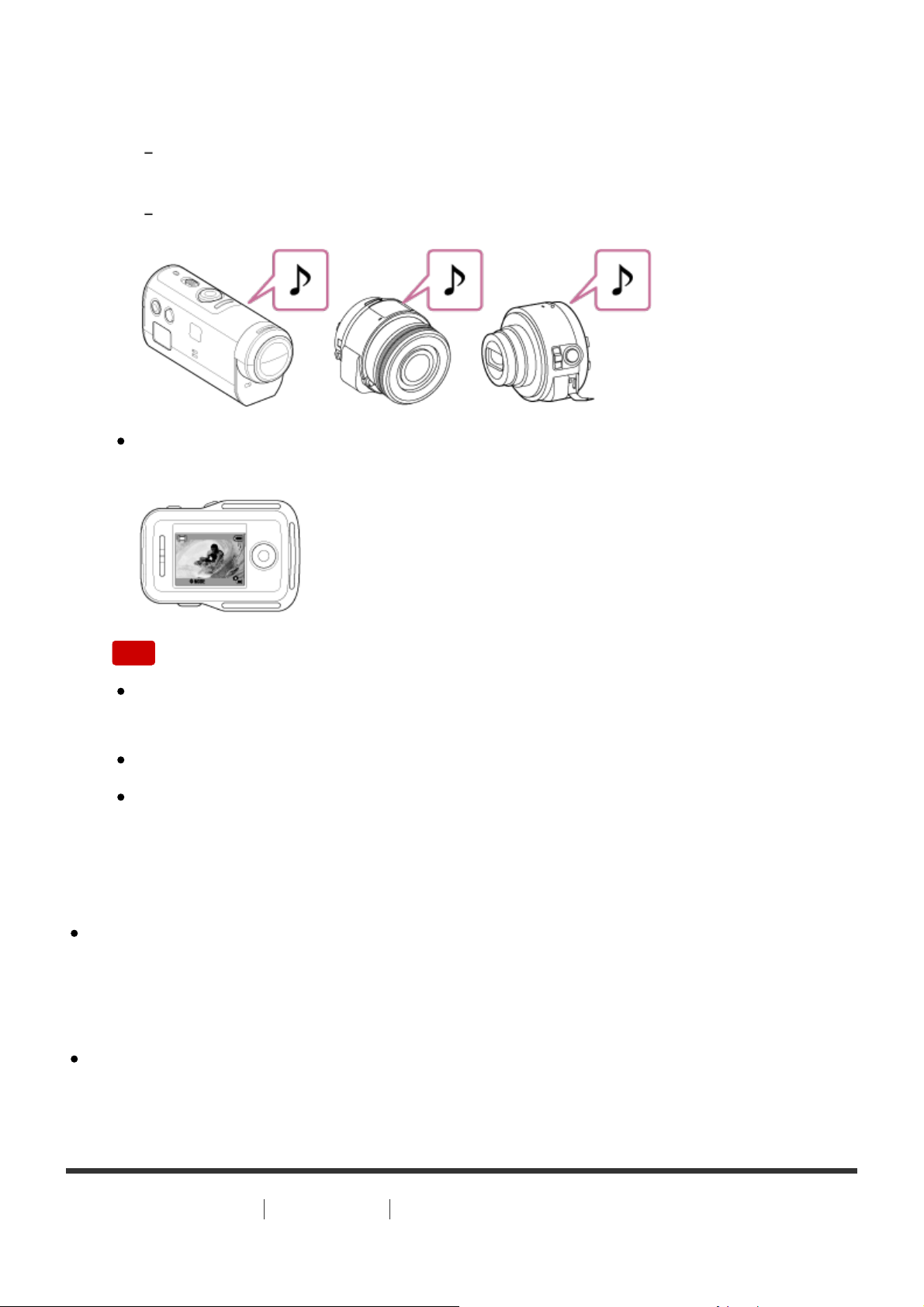
Când se aude bipul de confirmare a conexiunii, ţineţi apăsat butonul Wi-Fi
de pe cameră (Butonul declanşator pentru DSC-QX100/QX10) până când
auziţi bipul de conexiune.
Dacă nu se aude bipul de confirmare a conexiunii, reporniţi camera şi reluaţi
procedura de la pasul 3.
Dacă bipul este dezactivat, bipul de confirmare a conexiunii nu se va auzi.
După stabilirea conexiunii, ecranul LCD al telecomenzii comută pe afişajul de
vizualizare în timp real şi lampa REC/Wi-Fi se aprinde în culoarea albastru.
Notă
După parcurgerea tuturor paşilor, această unitate şi camera se vor conecta
automat după pornirea alimentării.
Numele SSID al camerei este afişat pe această unitate fără „DIRECT-”.
Nu puteţi copia pe această unitate imaginile înregistrate pe cameră.
Dacă nu puteţi conecta această unitate la cameră prin Wi-Fi/dacă nu se
poate stabili conexiunea
Dacă nu puteţi conecta această unitate la cameră prin Wi-Fi, asiguraţi-vă că
modul de conexiune al camerei este setat pe conexiune individuală.
Dacă modul de conexiune al camerei nu este setat pe conexiune individuală,
modificaţi modul de conexiune şi efectuaţi din nou procedura de conectare.
În cazul în care camera nu se poate conecta, este posibil ca traficul de semnal să
fie prea intens. În acest caz, schimbaţi locaţia şi încercaţi din nou.
[10] Cum se utilizează Introducere Conectarea acestei unităţi la mai multe camere prin
Wi-Fi (Conexiune multiplă)
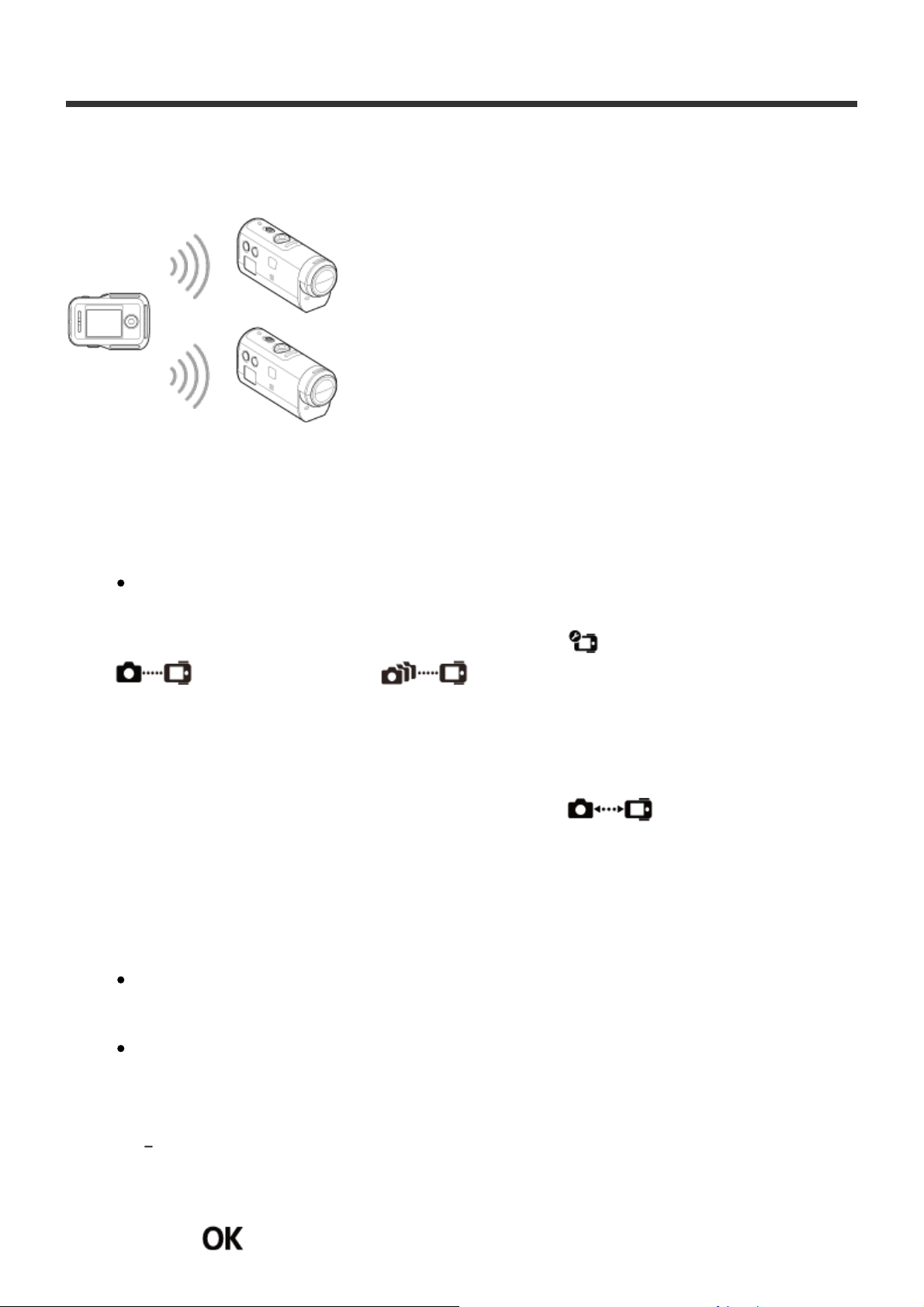
Conectarea acestei unităţi la mai multe camere prin Wi-Fi
8. Selectaţi de pe această unitate şi apăsaţi butonul REC/ENTER.
Puteţi conecta cel mult cinci camere la această unitate şi puteţi opera toate camerele
simultan.
1. Porniţi această unitate.
2. Apăsaţi butonul MENU.
Se afişează lista cu elementele de setare.
3. Apăsaţi butonul UP sau DOWN pentru a selecta
(Mod conexiune) - (Conexiune multiplă) şi apăsaţi butonul
REC/ENTER.
4. Apăsaţi butonul MENU.
5. Apăsaţi butonul UP sau DOWN pentru a selecta (Înregistrare
dispozitiv) şi apăsaţi butonul REC/ENTER.
6. Porniţi camera.
7. Stabiliţi conexiunea cu camera.
Action cam fără HDR-AZ1
Selectaţi [MULTI]-[NEW] în setările Wi-Fi.
(Setări telecomandă) -
HDR-AZ1/Cameră tip obiectiv (seria QX)
Apăsaţi butonul Wi-Fi al camerei şi comutaţi modul de conexiune al camerei
pe conexiune multiplă, după care ţineţi apăsat butonul Wi-Fi al camerei.
Consultaţi Ghidul de Asistenţă al camerei de site-ul Web pentru a afla cum puteţi
comuta modul de conexiune al camerei.
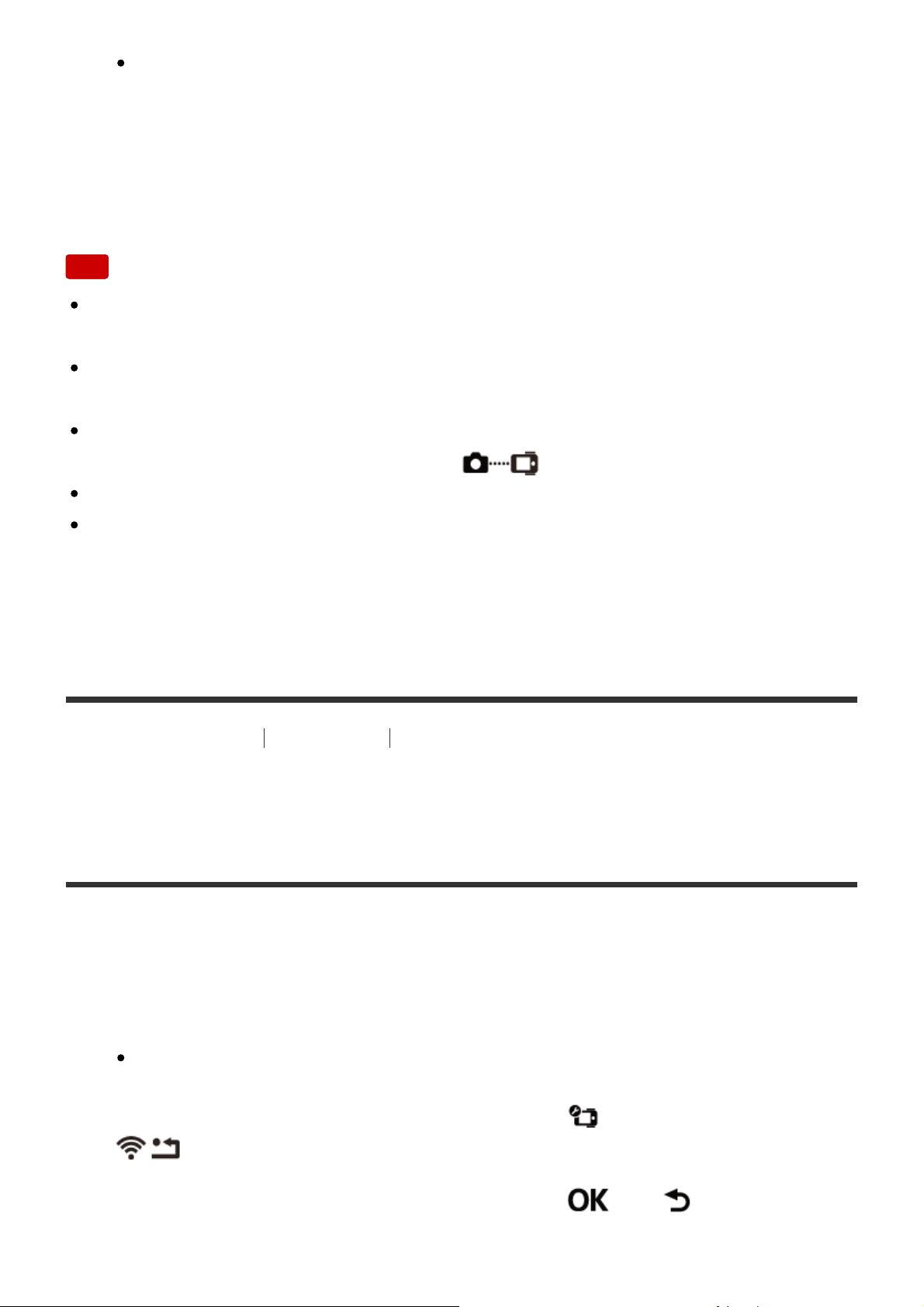
Conexiunea solicitată este acceptată iar ecranul LCD al acestei unităţi
comută pe afişajul în timp real.
9. În cazul în care doriţi să conectaţi şi alte camere, repetaţi procedura începând
cu pasul 5.
Notă
Înregistraţi camerele înainte ca modul standby de conectare al acestei unităţi să
fie anulat.
Funcţia de control pentru camere multiple este disponibilă doar în cazul camerelor
compatibile.
Atunci când operaţi o cameră care nu acceptă funcţia de control pentru camere
multiple, setaţi modul de conexiune pe (Conexiune individuală).
Nu puteţi copia pe această unitate imaginile înregistrate pe cameră.
Metoda WPS este folosită pentru conectarea telecomenzii de vizualizare în timp
real la distanţă la mai multe camere. Dacă există un alt dispozitiv care utilizează
metoda WPS în apropierea camerelor, este posibil ca înregistrarea să nu
reuşească. Dacă înregistrarea nu reuşeşte, reluaţi toţi paşii pentru reconectare.
[11] Cum se utilizează Introducere Conectarea acestei unităţi la mai multe camere prin
Wi-Fi (Conexiune multiplă)
Resetarea informaţiilor de conexiune ale camerei
înregistrate
Această funcţie este disponibilă doar atunci când camera se află în modul conexiune
multiplă.
1. Apăsaţi butonul MENU.
Se afişează lista cu elementele de setare.
2. Apăsaţi butonul UP sau DOWN pentru a selecta
(Resetare setări reţea) şi apăsaţi butonul REC/ENTER.
3. Apăsaţi butonul UP sau DOWN pentru a selecta sau (Revocare) şi
apăsaţi butonul REC/ENTER.
(Setări telecomandă) -
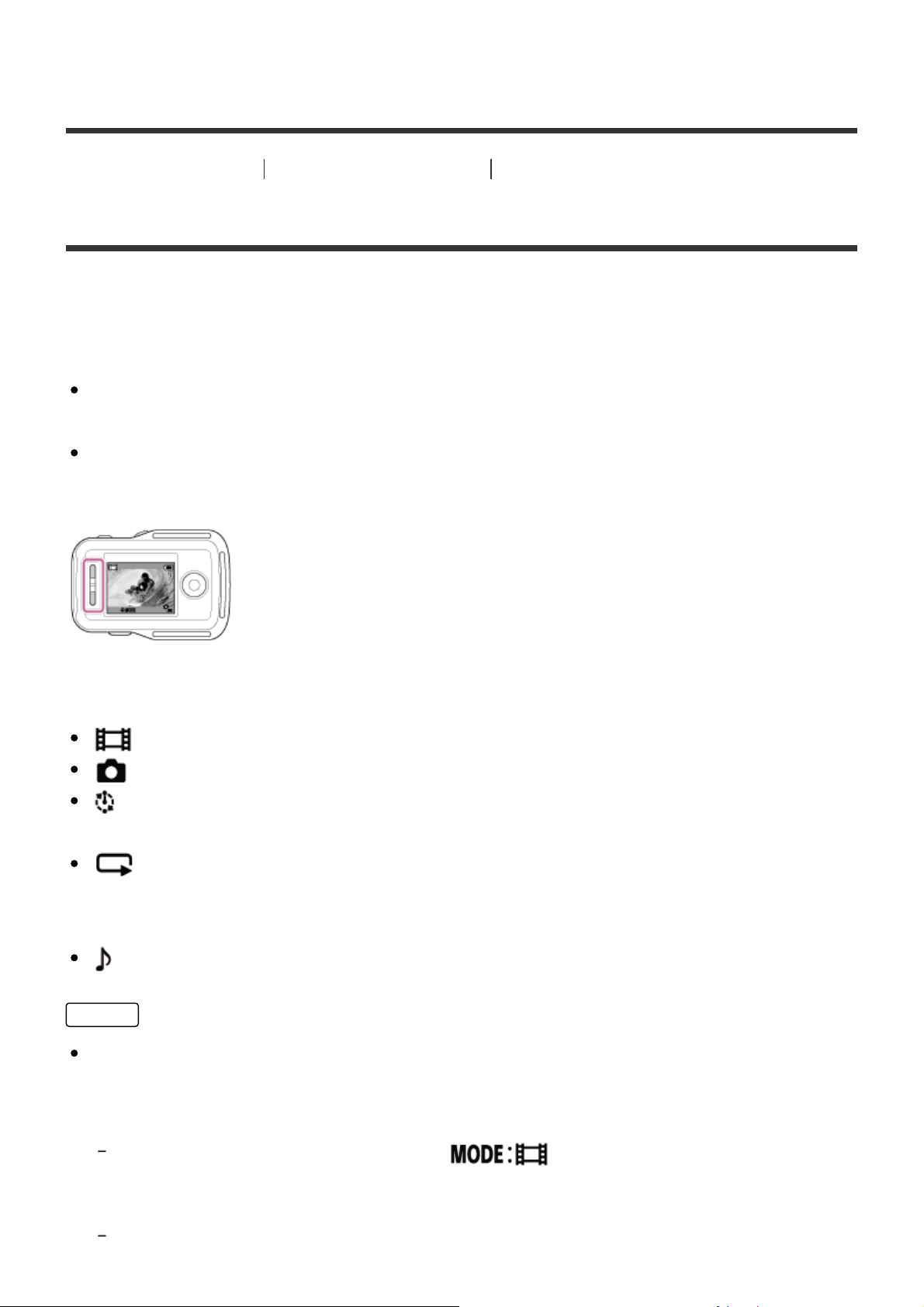
[12] Cum se utilizează Înregistrarea de imagini Înregistrarea de filme şi de imagini statice
Comutarea modurilor de înregistrare a imaginilor
Comutaţi modurile de înregistrare a imaginilor apăsând butonul UP/DOWN de pe
afişajul de vizualizare în timp real al acestei unităţi în timpul unei conexiuni
individuale.
Unele moduri de înregistrare a imaginilor nu pot fi setate în funcţie de camera
conectată. Consultaţi manualul de instrucţiuni al camerei conectate.
Pictograma modului de înregistrare a imaginilor este afişată în partea de sus
stânga a afişajului.
Modurile de înregistrare a imaginilor sunt următoarele.
Mod film: Înregistrarea de filme.
Modul fotografie: Fotografiere.
Modul de înregistrare de fotografii la anumite intervale: Se înregistrează
imagini statice la intervale regulate până ce înregistrarea este oprită.
Mod de înregistrare în buclă: Atunci când scade capacitatea cardului de
memorie, camera şterge conţinutul mai vechi din memorie şi continuă să
înregistreze.
Modul înregistrare audio: Înregistrarea de sunet.
Sugestie
Puteţi comuta modul de înregistrare a imaginilor şi cu ajutorul elementelor din
MENU de pe telecomandă. Procedura de comutare cu ajutorul elementelor din
MENU este următoarea.
Apăsaţi butonul MENU pentru a selecta (Mod de înregistrare a imaginilor)
din elementele de setare. Apăsaţi butonul UP sau DOWN pentru a selecta modul de
înregistrare a imaginilor şi apoi apăsaţi butonul REC/ENTER.
În cazul în care conectaţi o cameră tip obiectiv (seria QX), apăsaţi butonul UP sau DOWN
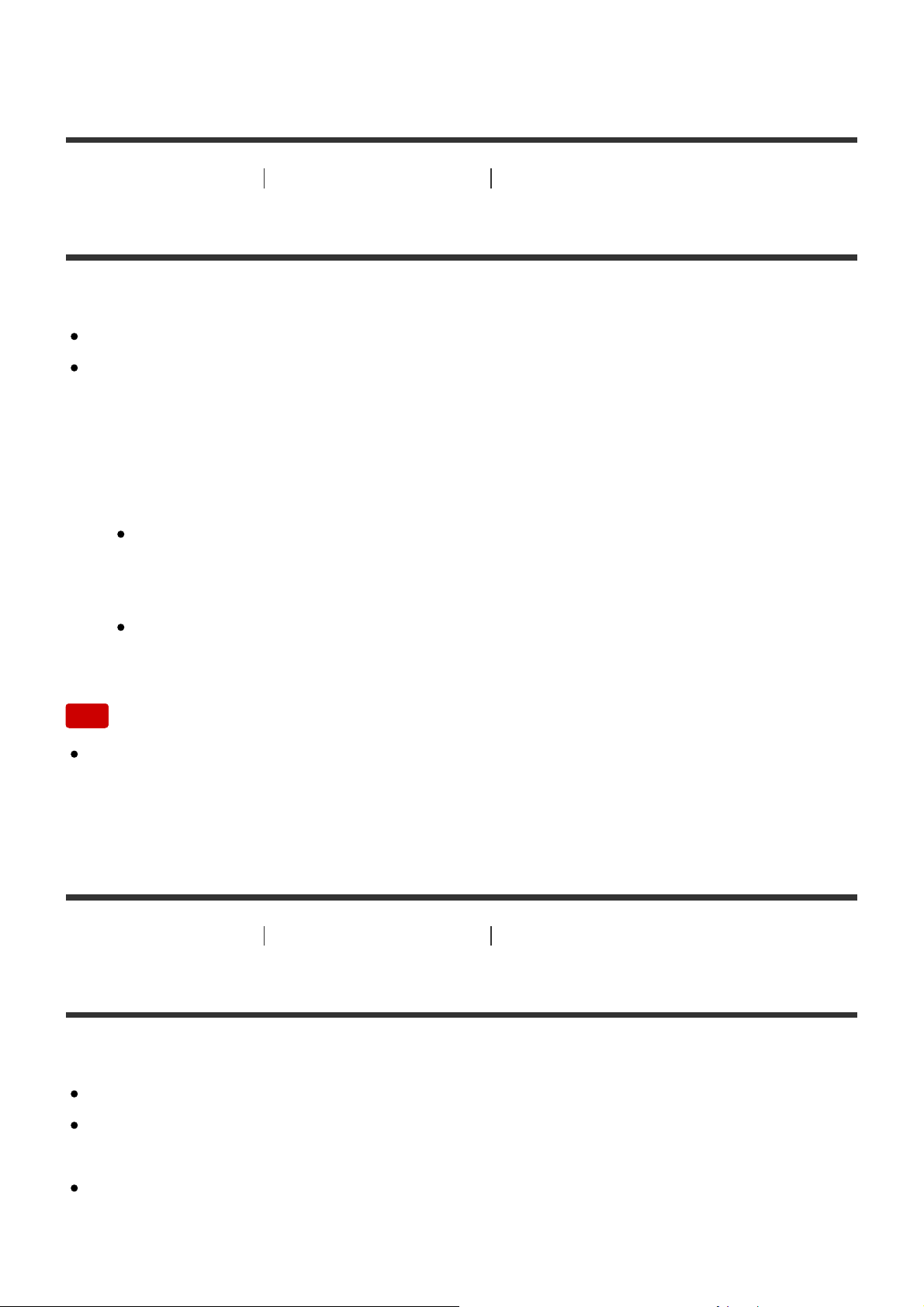
pentru a opera funcţia zoom a camerei de pe afişajul de vizualizare în timp real.
[13] Cum se utilizează Înregistrarea de imagini Înregistrarea de filme şi de imagini statice
Înregistrarea de imagini
Înregistrarea de filme sau imagini statice şi înregistrarea de sunet.
Verificaţi modul de înregistrare a imaginilor înainte de înregistrare.
Unele moduri de înregistrare a imaginilor nu pot fi setate în funcţie de camera
conectată. Consultaţi manualul de instrucţiuni al camerei.
1. Apăsaţi butonul REC/ENTER de pe această unitate pentru a începe
înregistrarea imaginilor.
Lampa REC/Wi-Fi îşi schimbă culoarea din albastru în roşu.
2. Pentru a opri înregistrarea, apăsaţi butonul REC/ENTER din nou.
Lampa REC/Wi-Fi îşi schimbă culoarea din roşu în albastru.
Notă
Puteţi înregistra o imagine statică dacă apăsaţi butonul REC/ENTER în modul
fotografie.
Lampa REC/Wi-Fi nu îşi schimbă culoarea în roşu.
[14] Cum se utilizează Înregistrarea de imagini Înregistrarea de filme şi de imagini statice
Operarea cu funcţia de control pentru camere multiple
Operaţi mai multe camere cu ajutorul conexiunii multiple.
Puteţi conecta până la 5 camere în acelaşi timp cu ajutorul conexiunii multiple.
Unele moduri de înregistrare a imaginilor nu pot fi setate în funcţie de camera
conectată. Consultaţi manualul de instrucţiuni al camerei.
Puteţi apăsa butoanele UP/DOWN de pe această unitate pentru a muta cursorul şi
a comuta afişajul de vizualizare în timp real de pe ecranul LCD al acestei unităţi
